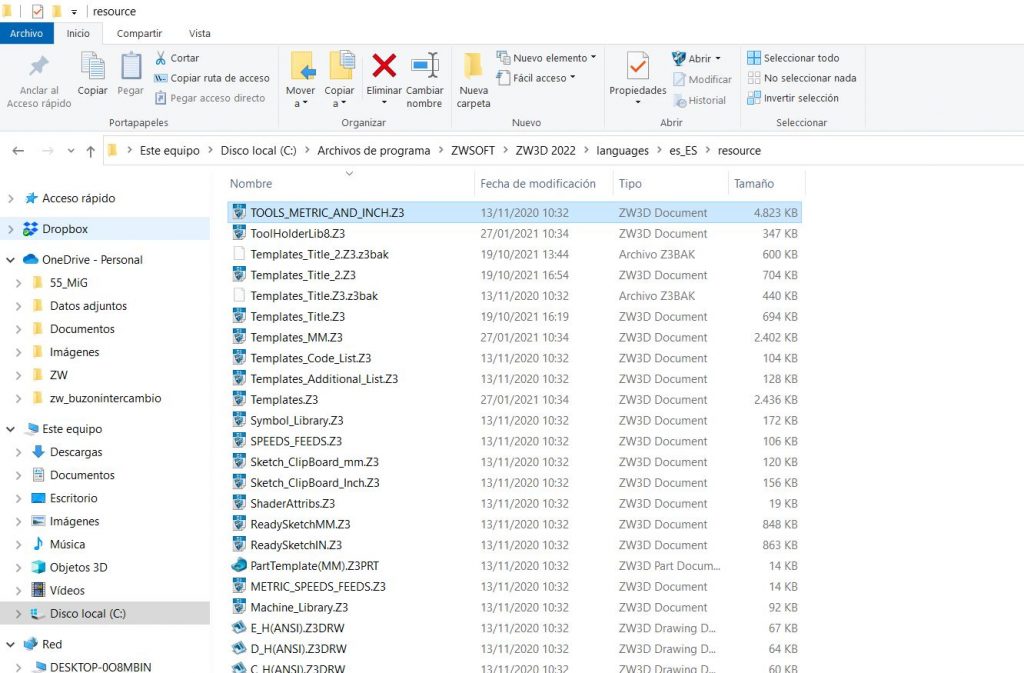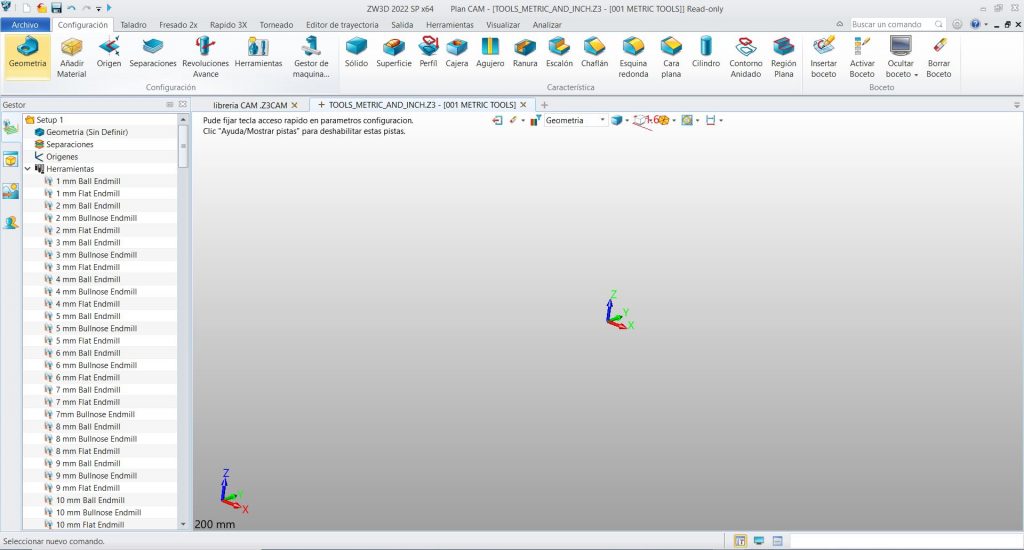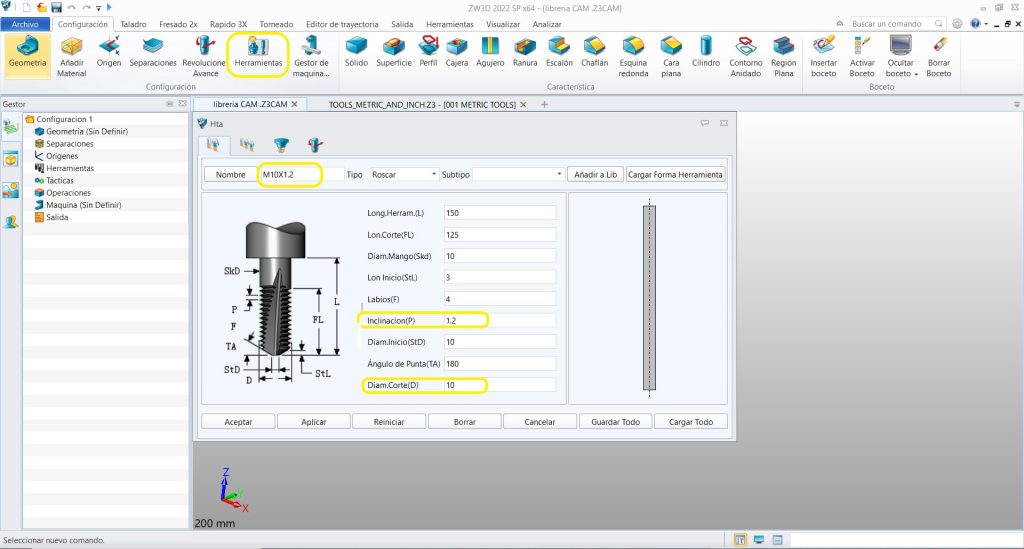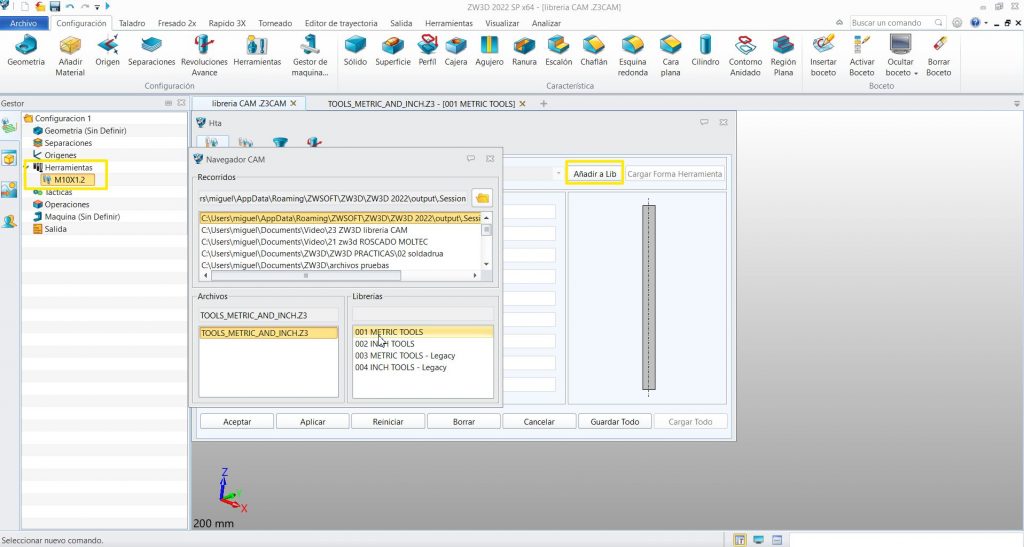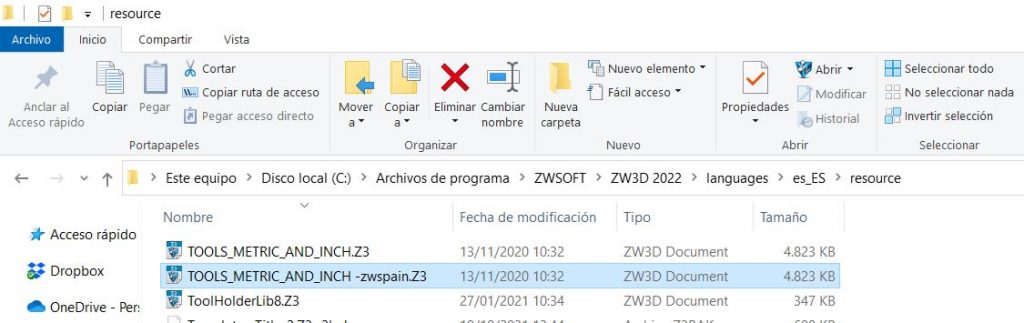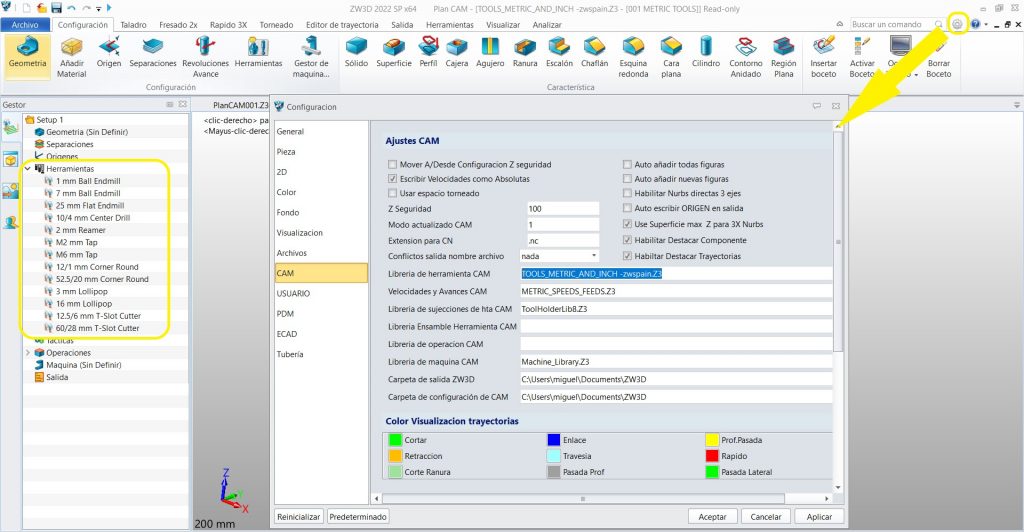ZW3D ofrece un amplio catálogo de herramientas predeterminadas, para todo tipo de operaciones de fabricación, a continuación, os mostraremos como editar sus características y crear una librería con tus herramientas personalizadas.
En primer lugar, debemos seguir la siguiente ruta en el explorador de archivos
C:\Program Files\ZWSOFT\ZW3D 2022\languages\es_ES\resource y abrir el archivo TOOLS_METRIC_AND_INCH.Z3
Ejecutamos el archivo TOOLS_METRIC_AND_INCH.Z3 y seleccionamos el primer plan CAM llamado 001 METRIC TOOL.
Este archivo contiene todas las herramientas que trae la biblioteca de ZW3D, podemos ver estas en el gestor de plan seleccionando el desplegable de Herramientas.
El siguiente paso a seguir es acceder al catalogo editable de herramientas y configurar nuestra herramienta personalizada, en primer lugar, debemos asignarle un nombre para a continuación comenzar con la personalización de sus características.
Una vez la tenemos completamente definida, seleccionamos añadir librería e indicamos la ruta donde guardar esta herramienta, para este ejemplo lo guardamos en el mismo archivo donde se encuentran el resto de las herramientas predeterminadas.
Otra posibilidad, es crear un nuevo archivo donde ir añadiendo todas nuestras herramientas personalizadas, para como luego veremos vincular este al plan CAM predeterminado.
A continuación, para crear nuestra biblioteca personalizada, tenemos que volver al explorador de archivos y duplicar el archivo donde se alojan todas las herramientas, al que hemos sumado nuestras herramientas personalizadas. Haciendo una copia y renombrándolo para una vez dentro de este hacer una selección y así quedarnos únicamente con las herramientas que nos interesen.
Para cambiar el archivo predeterminado donde ZW3D busca las herramientas de fabricación, tenemos que abrir el menú de configuración y en el apartado CAM cambiar la ruta del archivo predeterminado por el nuevo que hemos creado. Para conseguir esto lo mejor es copiar el nombre del archivo y pegarlo y al estar en la misma carpeta lo detectara sin problema.
Una vez realizado este ajuste, al entrar al menú de herramientas y seleccionamos cargar forma únicamente nos aparecen nuestras herramientas.
Si desean ampliar la información, en el siguiente video de nuestro canal de YouTube, pueden ver este mismo caso, junto con algún ejemplo mas de herramientas disponibles y aplicación final de estas, con distintos casos de mecanizado.
Si aun no has probado zw3D en el siguiente enlace puedes descargar, y probar durante 30 días la ultima versión 2022 para comprobar por ti mismo sus excelentes cualidades.